Cum să rotiți videoclipuri cu instrumente de rotație simple, dar eficiente
Te-ai săturat să vizionezi videoclipuri care sunt lateral sau cu susul în jos? Sau poate ai filmat ceva într-un unghi ciudat și vrei să-l repari? Din fericire, rotirea unui videoclip este un proces simplu care poate fi realizat atât pe computere Windows, cât și pe computere Mac. Indiferent dacă sunteți un videograf profesionist sau doar doriți să editați niște filmări personale, posibilitatea de a roti videoclipuri este o abilitate utilă.
În acest ghid, vom explora unele dintre cele mai populare metode de rotire a videoclipurilor pe computerele Windows și Mac. Vom acoperi diferite opțiuni de software și vă vom ghida prin pașii simpli pentru fiecare rotator video.
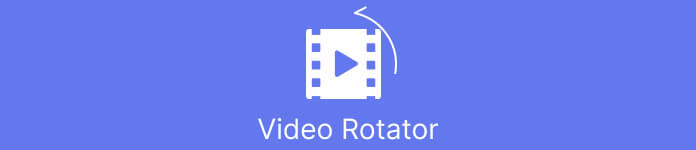
Partea 1. Video Rotators pentru Windows și Mac
Poate ați filmat un videoclip pe telefon și l-ați ținut accidental în lateral sau doriți să creați o compoziție mai atractivă din punct de vedere vizual. Oricare ar fi motivul, există o serie de opțiuni software diferite disponibile pentru a vă ajuta să transformați videoclipurile pe Windows și Mac. Aici, le vom aborda pe rând.
1. Video Converter Ultimate
Dacă sunteți în căutarea unui software de editare video fiabil și ușor de utilizat, care să vă ajute să rotiți videoclipuri, FVC Video Converter Ultimate este o alegere excelenta. Acest software versatil vă permite să vă rotiți videoclipurile în orice unghi doriți, cu doar câteva clicuri. Pe lângă rotirea videoclipurilor, această aplicație oferă și o varietate de alte funcții de editare video, cum ar fi tăierea, decuparea, adăugarea de subtitrări și ajustarea setărilor video precum luminozitatea și contrastul.
Caracteristici cheie ale FVC Video Converter Ultimate:
◆ Rotiți videoclipurile în orice unghi
◆ Întoarceți orizontal sau vertical
◆ Interfață ușor de utilizat
◆ Conversie în lot sau rotație video
◆ Caracteristici suplimentare de editare video
Pașii pentru crearea videoclipurilor peisaj sau portret sunt următorii:
Pasul 1. Descărcați și instalați FVC Video Converter Ultimate pe computer.
Descărcare gratuităPentru Windows 7 sau o versiune ulterioarăDescărcare sigură
Descărcare gratuităPentru MacOS 10.7 sau o versiune ulterioarăDescărcare sigură
Pasul 2. Lansați software-ul și faceți clic pe Adauga fisier butonul pentru a insera videoclipul pe care doriți să îl rotiți.
Pasul 3. Loveste Editați | × butonul de lângă fișierul video pentru a deschide panoul de editare video.
Pasul 4. Apasă pe Roti fila și selectați unghiul de rotație dorit pentru videoclipul dvs. De asemenea, puteți întoarce videoclipul pe orizontală sau pe verticală, dacă este necesar.
Pasul 5. Previzualizați videoclipul rotit pentru a vă asigura că arată bine, apoi faceți clic O.K pentru a salva modificările.
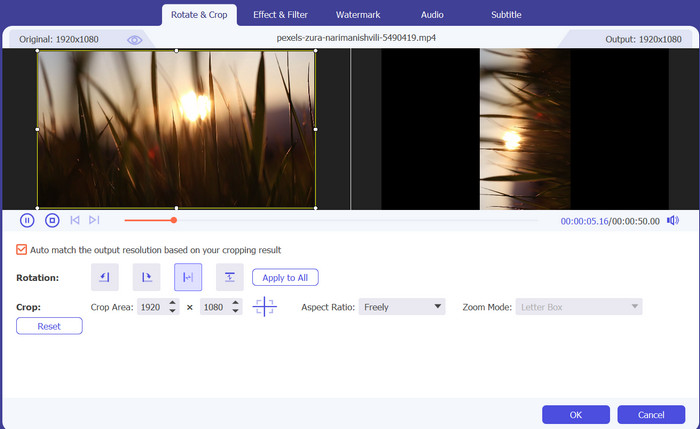
2. VLC Media Player
VLC Media Player este un player media gratuit și open-source care este utilizat pe scară largă de oameni din întreaga lume. Una dintre caracteristicile remarcabile ale VLC este capacitatea sa de a roti videoclipuri. Cu VLC, puteți roti cu ușurință videoclipurile care au fost înregistrate într-un unghi sau orientare incomodă.
Caracteristicile cheie ale VLC:
◆ Unghiuri de rotație video personalizabile
◆ Rotire video lot
◆ Comenzi rapide de la tastatură
Iată cum să rotiți videoclipuri în VLC:
Pasul 1. Pentru a efectua videoclipuri de rotire VLC, pur și simplu deschideți videoclipul în VLC,
Pasul 2. Faceți clic pe meniul Instrumente și selectați Efecte și filtre.
Pasul 3. În Efecte video fila, faceți clic pe Geometrie fila și apoi selectați unghiul de rotație dorit.
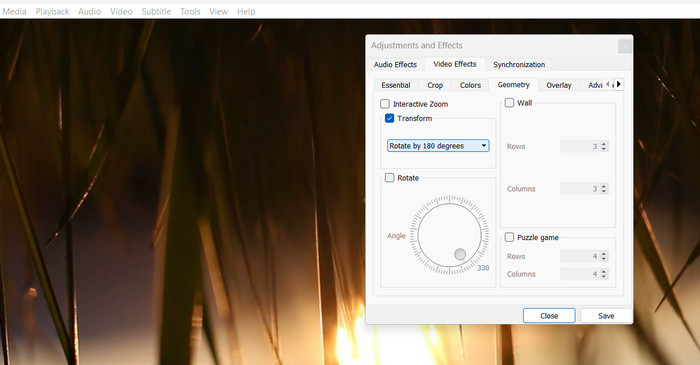
3. Premieră
Adobe Premiere este un software popular de editare video folosit atât de profesioniști, cât și de amatori. Ceea ce este grozav la caracteristica de rotație a videoclipurilor Premiere este că oferă o gamă largă de opțiuni de personalizare, inclusiv cadre cheie pentru ajustări mai precise. De asemenea, puteți folosi Premiere pentru a decupa și a redimensiona videoclipurile, pentru a adăuga tranziții și pentru a aplica corecția de culoare și alte efecte.
Caracteristicile cheie ale Premiere:
◆ Stabilizare video
◆ Corecția raportului de aspect
◆ Rotire precisă
Iată pașii despre cum să rotiți videoclipurile în Premiere:
Pasul 1. Pentru a roti un videoclip cu Premiere, pur și simplu importați videoclipul și trageți-l pe cronologia.
Pasul 2. Apoi, alegeți clipul făcând clic pe el și navigați la Controale efecte panou.
Pasul 3. În Mişcare fila, Rotație opțiunea vă permite să modificați unghiul videoclipului după cum este necesar.
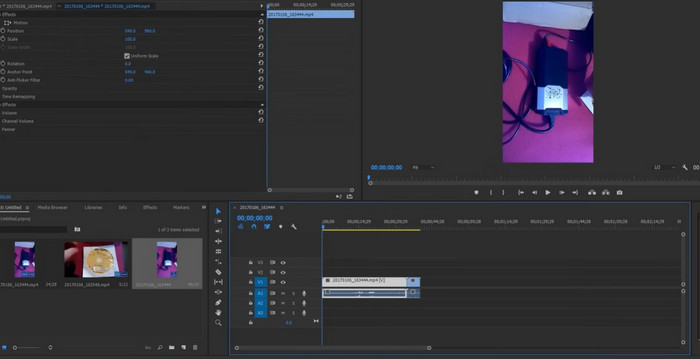
4. PowerDirector
PowerDirector este un software de editare video versatil care oferă o gamă largă de funcții, inclusiv capacitatea de a roti videoclipuri. Cu PowerDirector, puteți remedia cu ușurință videoclipurile care au fost înregistrate într-o orientare greșită sau într-un unghi ciudat.
Caracteristicile cheie ale PowerDirector:
◆ Control cadre cheie
◆ Editare cu mai multe camere
◆ Efecte video creative
Iată un scurt ghid pentru realizarea videoclipurilor cu rotire PowerDirector:
Pasul 1. Pentru a roti un videoclip în PowerDirector, pur și simplu importați videoclipul în software și trageți-l pe cronologia.
Pasul 2. Apoi, faceți clic pe clip pentru a-l selecta și accesați Remediați/Îmbunătățiți fila. Aici veți găsi opțiunea Rotație, unde puteți regla unghiul videoclipului după cum este necesar.
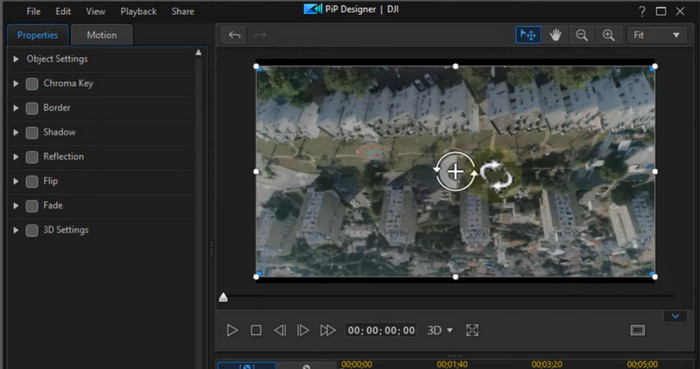
5. DaVinci Resolve
Una dintre cele mai bune caracteristici ale DaVinci Resolve legate de rotația video este capacitatea sa de a roti videoclipurile cu precizie și control. Puteți regla cu ușurință unghiul de rotație folosind panoul Transform, care vă permite să introduceți gradul exact de rotație de care aveți nevoie. DaVinci Resolve oferă, de asemenea, controlul cadrelor cheie, permițându-vă să creați animații de rotație fluide și precise în timp.
Caracteristicile cheie ale lui DaVinci Resolve:
◆ Control precis al rotației
◆ Corecție avansată a culorii
◆ Efecte vizuale
Iată pașii pentru a efectua videoclipuri cu rotație DaVinci Resolve:
Pasul 1. Deschideți DaVinci Resolve și faceți un nou proiect. Apoi, importați videoclipul în pool-ul media făcând clic pe Importați conținut media buton. Trageți videoclipul din grupul media în cronologia.
Pasul 2. Faceți clic pe Inspector butonul pentru a deschide panoul de inspectori. Selectați fila Transformare: în panoul de inspectori, selectați Transforma filă.
Pasul 3. Reglați unghiul de rotație: în Transforma fila, puteți regla unghiul de rotație schimbând Rotație valoare. De asemenea, puteți utiliza controlul cadrelor cheie pentru a crea animații de rotație fluide și precise în timp.
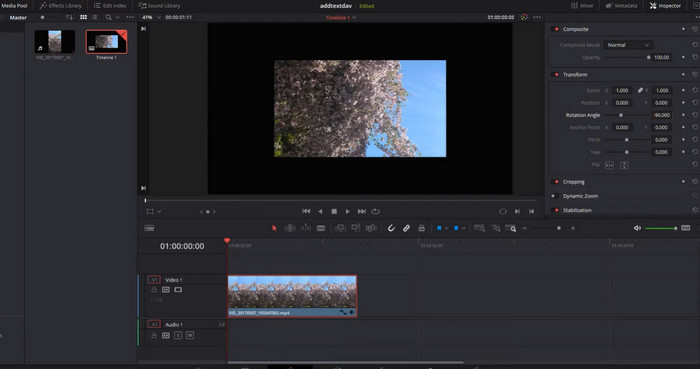
Partea 2. Video Rotator numai pentru Windows
Acum, când căutați rotatoare video dedicate utilizatorilor de Windows, puteți căuta în programul de mai jos.
1. Windows Media Player
Windows Media Player poate fi un Player alternativ VLC pentru videoclipurile care sunt preinstalate pe computerele Windows. Poate reda o varietate de formate de fișiere video și audio și oferă câteva funcții de editare video de bază, inclusiv rotația video. De asemenea, puteți roti videoclipurile la stânga sau la dreapta cu 90 de grade, ceea ce este util dacă ați înregistrat un videoclip într-o orientare greșită. Dintr-un videoclip peisaj, îl puteți roti într-un portret.
Caracteristici cheie ale Windows Media Player:
◆ Redarea diferitelor formate media
◆ Suport pentru codec încorporat
◆ Rotiți videoclipurile cu 90 de grade
Iată o instrucțiune despre cum să rotiți un videoclip în Windows Media Player:
Pasul 1. Pur și simplu deschideți fișierul video în player și apoi faceți clic pe Organiza butonul din partea de sus a ferestrei.
Pasul 2. Din meniul drop-down, selectați Opțiuni și apoi faceți clic pe Performanţă filă.
Pasul 3. Sub Accelerație video secțiunea, ar trebui să vedeți o opțiune pentru Rotiți videoclipul cu 90 de grade.
Pasul 4. Bifați caseta de lângă această opțiune pentru a activa rotația video, apoi faceți clic aplica și O.K pentru a salva modificările.
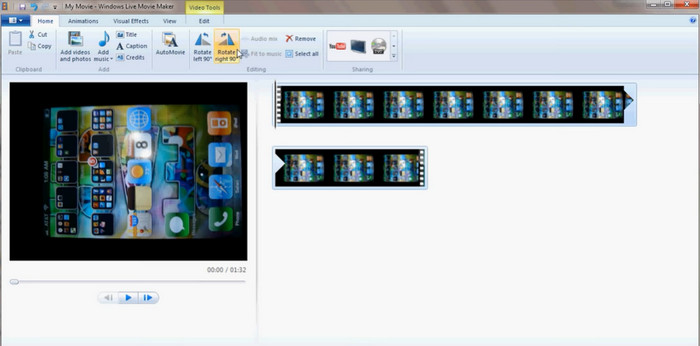
2. ClipChamp
Clipchamp este o aplicație de editare și conversie video care funcționează în întregime online. Permite utilizatorilor să editeze și să-și îmbunătățească videoclipurile cu o gamă largă de instrumente și funcții, inclusiv rotația video, decuparea, tăierea, adăugarea de text și filtre și multe altele.
Caracteristicile cheie ale ClipChamp:
◆ Stocare în cloud
◆ Integrarea cu rețelele sociale
◆ Ieșire video personalizabilă
Iată pașii pentru a efectua clipul de rotație ClipChamp:
Pasul 1. Conectați-vă la contul dvs. ClipChamp și faceți clic pe Creați un videoclip butonul de pe tabloul de bord și selectați videoclipul pe care doriți să îl rotiți de pe computer.
Pasul 2. După ce videoclipul este încărcat, faceți clic pe Editați | × butonul pentru a deschide editorul video Clipchamp.
Pasul 3. Pentru a întoarce videoclipul, faceți clic pe Roti butonul din panoul din stânga al editorului.
Pasul 4. După ce ați rotit videoclipul, bifați Salvați editor de butoane pentru a salva modificările.
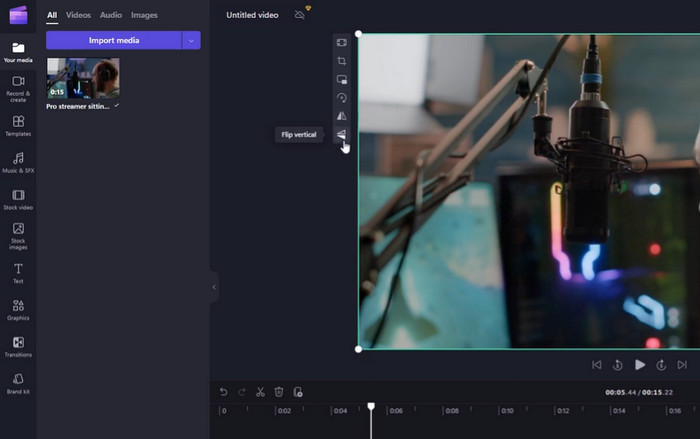
Partea 3. Video Rotator numai pentru Mac
Computerele Mac au, de asemenea, instrumente dedicate pentru rotirea videoclipurilor. Mai jos sunt câteva dintre cele recomandate.
1. iMovie
iMovie este un excelent software de editare video dezvoltat de Apple, care este disponibil pentru macOS, iOS și iPadOS. Este o aplicație robustă și ușor de utilizat, care permite utilizatorilor să editeze și să-și îmbunătățească videoclipurile cu o gamă largă de funcții și instrumente, inclusiv rotația video.
Caracteristici cheie ale iMovie:
◆ Titluri și suprapuneri de text
◆ Efecte speciale
◆ Integrare perfectă cu produsele Apple
Pentru a roti videoclipul iMovie, urmați ghidul de mai jos.
Pasul 1. Deschideți iMovie și selectați proiectul pe care doriți să îl editați. Găsiți clipul video pe care doriți să îl rotiți în cronologie și selectați-l.
Pasul 2. Faceți clic pe A decupa butonul, care arată ca un pătrat cu două săgeți înconjurându-l, situat în bara de instrumente de deasupra vizualizatorului. Selectați Roti din meniul drop-down care apare.
Pasul 3. Utilizați comenzile de rotire pentru a regla unghiul videoclipului. De asemenea, puteți utiliza glisorul pentru a răsturna videoclipul pe orizontală sau pe verticală.
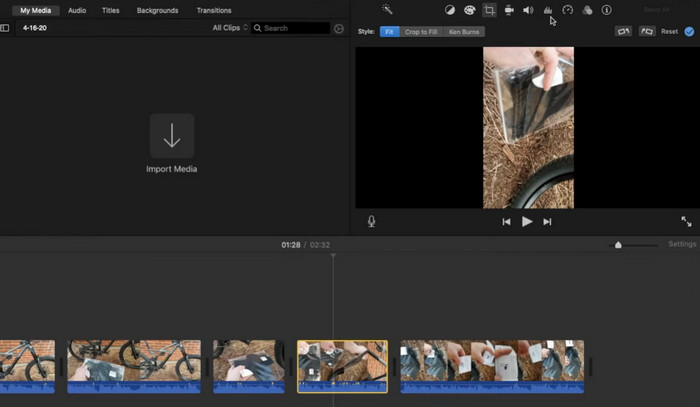
2. Final Cut Pro
Final Cut Pro este un software excelent de editare video conceput pentru utilizatorii de Mac. Oferă o gamă largă de instrumente și funcții de editare video, inclusiv capacitatea de a roti videoclipuri. Puteți roti cu ușurință videoclipurile la orientarea dorită și puteți crea videoclipuri de înaltă calitate cu ușurință.
Caracteristici cheie ale Final Cut Pro:
◆ Suport pentru mai multe camere
◆ Suport pentru video la 360 de grade
◆ Instrumente de editare audio
Iată un ghid pas cu pas pentru videoclipurile Final Cut Pro Rotate:
Pasul 1. Lansați Final Cut Pro și importați materialul dorit în proiectul dvs. Odată ce videoclipul a fost importat, trageți-l în partea de jos a cronologiei ecranului.
Pasul 2. Apasă pe A decupa butonul din bara de instrumente din partea de sus a ecranului pentru a decupa imaginea.
Pasul 3. Alege Roti de la A decupa meniu derulant. Utilizați selectorul de rotație pentru a regla orientarea videoclipului.
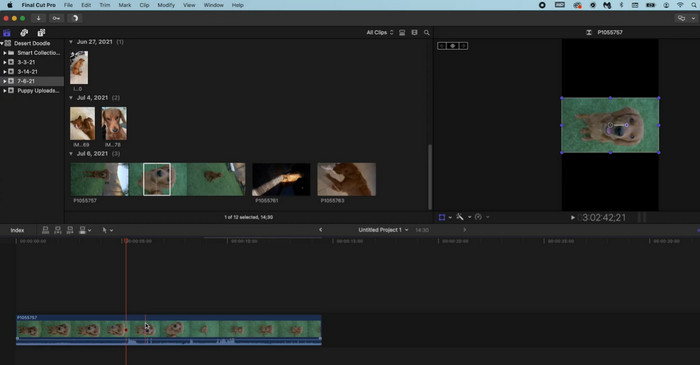
Partea 4. Întrebări frecvente despre rotatoarele video
Pot roti un videoclip fără a pierde calitatea?
Da, puteți roti un videoclip fără a pierde calitatea utilizând un software de editare video care permite rotația fără pierderi.
Pot realiza videoclipuri cu rotație FFmpeg?
Da, puteți folosi FFmpeg pentru a roti videoclipuri. Pentru a roti un videoclip cu FFmpeg, ar trebui să utilizați filtrele de transpunere sau rotire.
Este posibil să convertiți videoclipurile portret în peisaj?
Da, este posibil să convertiți un videoclip portret într-un peisaj utilizând un software sau instrumente de editare video. Un lucru pentru a face acest lucru este să adăugați bare negre pe părțile laterale ale videoclipului portret pentru a se potrivi cu raportul de aspect 16:9 al videoclipurilor peisaj.
Concluzie
Prin rotirea videoclipurilor, puteți îmbunătăți experiența de vizionare pentru publicul dvs. și puteți face videoclipurile mai atractive din punct de vedere vizual și cu aspect profesional. De la conținutul din rețelele sociale până la prezentări de afaceri și videoclipuri personale, rotatoare video poate face o mare diferență în calitatea și impactul conținutului dvs. vizual.



 Video Converter Ultimate
Video Converter Ultimate Screen Recorder
Screen Recorder



